Ez az útmutató részletes utasításokat tartalmaz az archiválási postafiók és az archiválás automatikus bővítése funkció (más néven: "In-Place archívum") az Office 365 Exchange Online szolgáltatásban, hogy megoldja a "Postaláda megtelt" problémát, amikor egy postaláda eléri 50 GB.
A Microsoft 365 Exchange Online alapértelmezett maximális postafiókmérete 50 GB, hacsak nem növeli 100 GB-ra fizetéssel Exchange Online Plan 2 licenchez, vagy az Exchange Online archiválás (más néven "Exchange Mailbox archiválás") engedélyezésével ingyenes.
Postafiók archiválás A Microsoft 365-ben, más néven „helyi archiválás”, további 50 GB helyet és szinte korlátlan területet (1,5 TB) biztosít a felhasználóknak, ha engedélyezi az „Archiválás automatikus bővítése” funkciót is.
A Postafiók archiválásának aktiválása után a felhasználók látni fogják, hogy egy további postafiókmappa jött létre, ún "In-Place Archive", amelybe a fő postafiókjukból menthetik az üzeneteket az Outlook asztali vagy az Outlook on a háló.
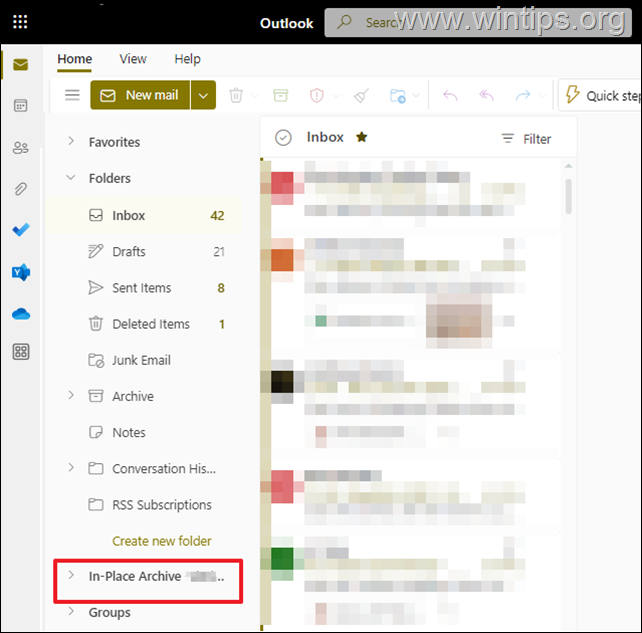
Ezenkívül, ha engedélyezi a "
Archívum automatikus bővítése" funkciót, majd amikor a fő "Archív" postafiók eléri a tárhely korlátját (pl. 50 GB), további A rendszer automatikusan létrehozza a tárterületet, és ez a folyamat addig folytatódik, amíg el nem éri a postafiók archívumát 1,5 TB.- Engedélyezze a Helyi archiválást és az automatikus archívumbővítést bizonyos felhasználóknál.
- Engedélyezze a Helyi archiválást és az Automatikus archiválást a szervezet összes felhasználójában.
Az „Archiválás” postafiók és az „Archiválás automatikus bővítése” funkció engedélyezése bizonyos felhasználók számára a Microsoft 365-ben.
1. lépés. Helyi archív postafiók engedélyezése egy felhasználó számára az Exchange Online Felügyeleti Központban.
Ha engedélyezni szeretné az Archív postafiókot a szervezet egy adott felhasználója számára, tegye a következőket:
1. Navigáljon ide Office365 rendszergazdai portál, kattintson Mutasd az összeset majd kattintson Csere.
2. Az Exchange adminisztrációs központjában lépjen a következőre: Címzettek > Postafiókok.
3. Kattintson arra a felhasználóra, akinek engedélyezni szeretné az "Archívum" postafiókot.
4a. Válaszd ki a Mások fület, majd kattintson A postafiók archívumának kezelése.
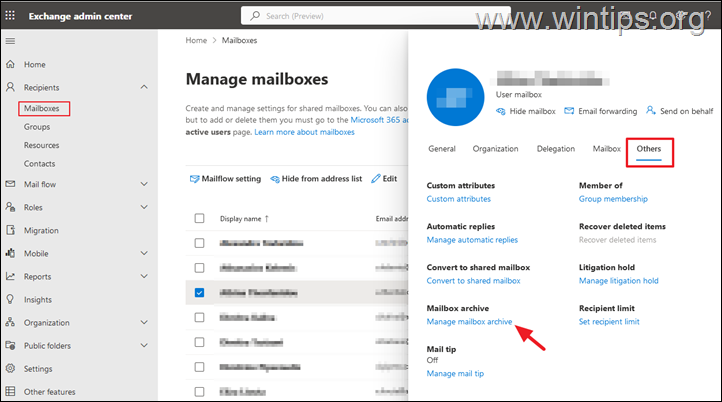
4b.Bekapcsol a Postafiók archívumába, és kattintson a gombra Megment.
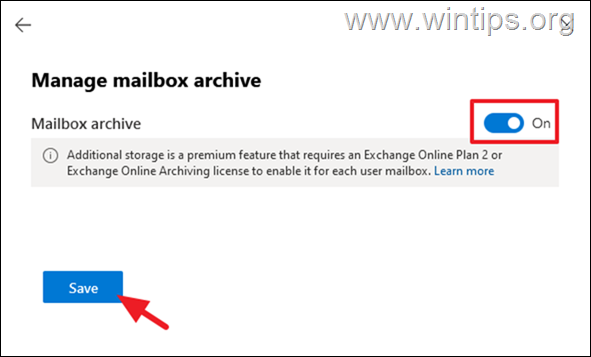
2. lépés. Engedélyezze az archívum automatikus bővítését egy felhasználó számára az Exchange Online PowerShellben.
Egy adott felhasználó számára az automatikusan bővülő archiválás egyetlen módja az Exchange Online-hoz való csatlakozás a PowerShellből. A Microsoft 365 Exchange Online szolgáltatáshoz való csatlakozáshoz kövesse az alábbi lépéseket:
* Jegyzet: Ha már telepítette az Exchange Online Management modult, hagyja ki az 1–3. lépést.
1. letöltés és telepítés Microsoft .NET Framework 4.6.2 vagy újabb.
2. Nyisd ki PowerShell rendszergazdaként.
3. Telepítés a Exchange Online Management modul használja a következő parancsot, és nyomja meg a "A" amikor megkérdezi:
- Install-Module - Name ExchangeOnlineManagement -RequiredVersion 3.1.0

4a. Csatlakozzon az Exchange online szolgáltatáshoz rendszergazdai felhasználónevével (e-mail címével), a következő paranccsal:
- Connect-ExchangeOnline -UserPrincipalName felhasználóné[email protected] -ShowProgress $true

4b. A felugró ablakokban írja be a rendszergazdai hitelesítő adatait, és kattintson a gombra RENDBEN.
5. Miután csatlakozott az Exchange online szolgáltatáshoz a PowerShell segítségével, adja ki a következő parancsot, hogy bekapcsolja az „Archiválás automatikus bővítését” a kívánt felhasználónál:
Enable-Mailbox [email protected] -AutoExpandingArchive
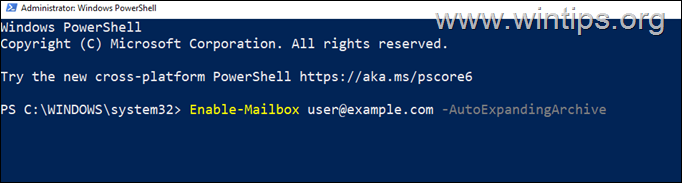
6. Annak ellenőrzéséhez, hogy az automatikus bővítő archiválás engedélyezve van-e a felhasználónál, adja ki ezt a parancsot:*
Get-Mailbox [email protected] | FL AutoExpandingArchiveEnabled
* Megjegyzések:
1. Egy érték Igaz Az "AutoExpandingArchiveEnabled" mellett azt jelzi, hogy az automatikus bővítő archiválás engedélyezve van a felhasználó számára.
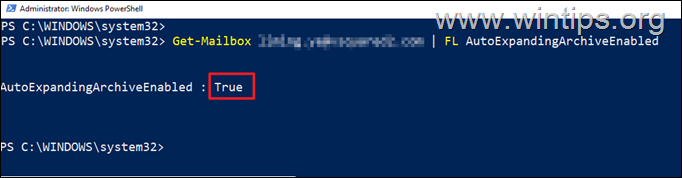
2. Ha elkészült, válassza le az Exchange Online-t a következő paranccsal:
Disconnect-ExchangeOnline
7. Végeztél! Néhány óra múlva megjelenik a "Helyi archívum" mappa a felhasználó postafiókjában. Ha ez 24 órán belül nem történik meg, győződjön meg arról, hogy a fenti lépéseket megfelelően hajtotta végre.
Az „Archív” postafiók és az „Archiválás automatikus bővítése” engedélyezése a teljes szervezetben a Microsoft 365-ben (Office 365).
1. lépés. Csatlakozzon az Exchange Online szolgáltatáshoz a PowerShellből.
A Microsoft 365 Exchange Online szolgáltatáshoz való csatlakozáshoz kövesse az alábbi lépéseket:
* Jegyzet: Ha már telepítette az Exchange Online Management modult, hagyja ki az 1–3. lépést.
1. letöltés és telepítés Microsoft .NET Framework 4.6.2 vagy újabb.
2. Nyisd ki PowerShell rendszergazdaként.
3. Telepítés a Exchange Online Management modul használja a következő parancsot, és nyomja meg a "A" amikor megkérdezi:
- Install-Module - Name ExchangeOnlineManagement -RequiredVersion 3.1.0

4a. Csatlakozzon az Exchange online szolgáltatáshoz rendszergazdai felhasználónevével (e-mail címével), a következő paranccsal:
- Connect-ExchangeOnline -UserPrincipalName felhasználóné[email protected] -ShowProgress $true

4b. A felugró ablakokban írja be a rendszergazdai hitelesítő adatait, és kattintson a gombra RENDBEN.
2. lépés. Engedélyezze az In-Place Archive postafiókot a szervezet összes felhasználója számára.
Miután csatlakozott az Exchange online szolgáltatáshoz a PowerShell segítségével, adja ki a következő parancsot az „Archiválás” postafiókok bekapcsolásához a teljes szervezetében.
- Get-Mailbox -Filter {ArchiveGuid -Eq "00000000-0000-0000-0000-000000000000" -AND RecipientTypeDetails -Eq "UserMailbox"} | Engedélyezés - Postafiók - Archívum
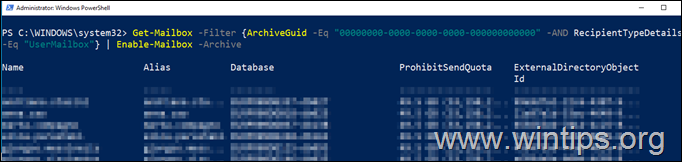
3. lépés Az archívum automatikus bővítésének engedélyezése a szervezet összes felhasználója számára.
1. Adja ki a következő parancsot a PowerShellben, hogy engedélyezze az archiválás automatikus bővítését a teljes szervezet számára:
- Set-OrganizationConfig -AutoExpandingArchive
2. Ezután adja ki a következő parancsot annak ellenőrzésére, hogy az automatikus bővítő archiválás engedélyezve van: *
- Get-OrganizationConfig | FL AutoExpandingArchiveEnabled
* Megjegyzések:
1. Ha az "AutoExpandingArchiveEnabled" értéke Igaz ez azt jelenti, hogy a szervezet számára engedélyezve van az automatikus bővítő archiválás.
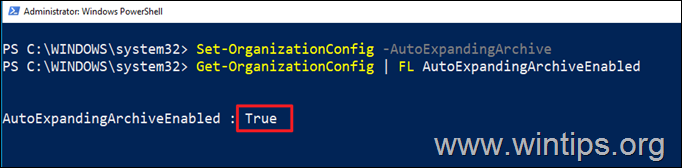
2. Ha elkészült, válassza le az Exchange Online-t a következő paranccsal:
Disconnect-ExchangeOnline
3. Végeztél! Néhány óra múlva megjelenik a "Helyi archívum" mappa a felhasználók postafiókjában. Ha ez nem történik meg 24 óra elteltével (legalábbis néhány felhasználó esetében), győződjön meg arról, hogy a fenti lépéseket megfelelően hajtotta végre.
Ez az! Tudassa velem, ha ez az útmutató segített Önnek, ha megjegyzést írt tapasztalatairól. Lájkold és oszd meg ezt az útmutatót, hogy másoknak is segíthess.